Oplossing
Deze instelling maakt deel uit van de Dimensionstyle. Hieronder volgt het stappen plan:
- Start de Dimension Style Manager met Command: DDIM<enter>
- Klik op Modify... in de Dimension Style Manager;
- Klik op Tab TEXT;
- Kies Background uit Fill color keuze lijst;
- Klik op OK knop;
- Klik op CLOSE knop.
Resultaat
Opmerking
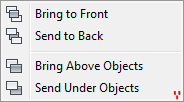 Draworder
Draworder 
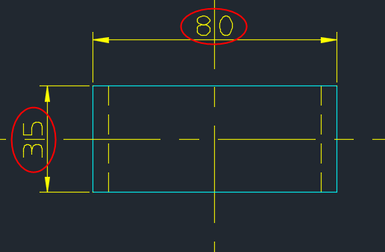
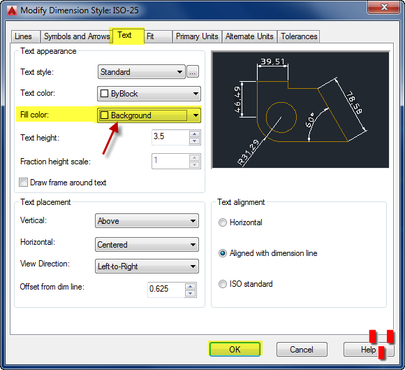
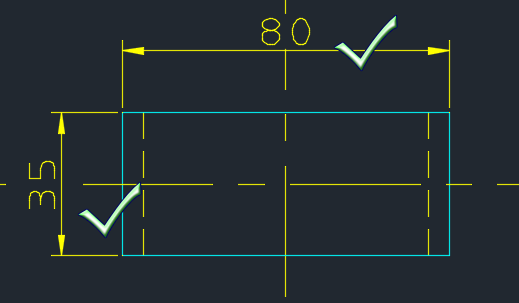
 RSS-feed
RSS-feed




